excel表格中如何编辑一大段文字?
时间:2020-07-30 08:04:13 来源:老课堂
excel表格中如何编辑一大段文字?
方法
1、首先我们打开excel,然后选中一块文字输入区域,这个区域就是我们将要盛放大段文字的地方。
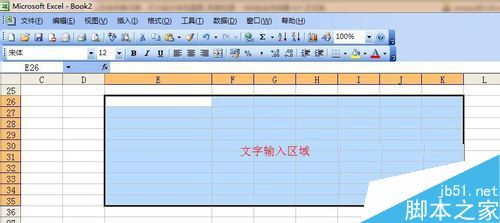
2、右键单击这个区域,弹出右键菜单,在右键菜单中,我们选择设置单元格格式。
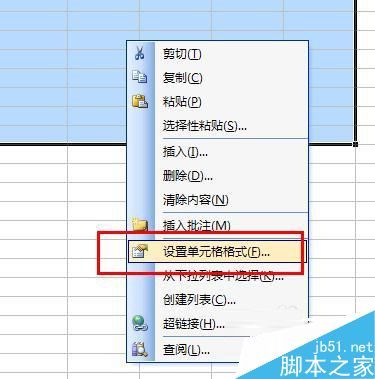
3、在单元格格式中,我们点击对齐,在对齐面板中,我们勾选合并单元格,然后点击确定,就完成了合并。
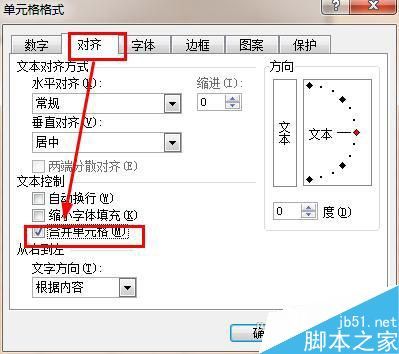
4、如下图就是我们合并得到的一个文字输入区域。
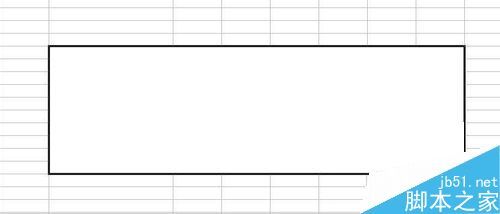
5、在这个区域中我们输入一大段文字。我们可以看到问题出现了,这一大段文字超出了表格,那么怎样让这一段文字都显示出来呢。
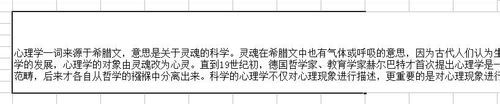
6、我们右键点击这个单元格,在弹出的右键菜单中,选择设置单元格格式。
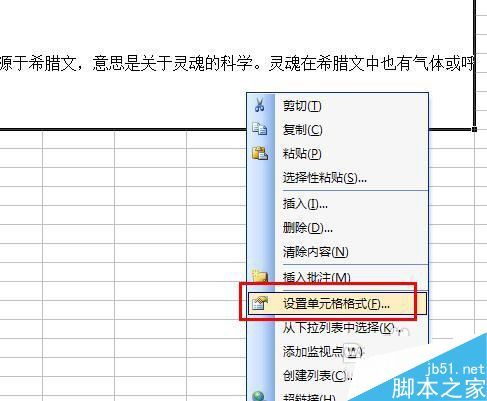
7、在单元格格式对话框中,点击对齐,来到对其面板。勾选自动换行,然后点击确定。自动换行功能使得文字在超出表格的时候自动切换到下一行,这样这段文字就不会超出表格了。
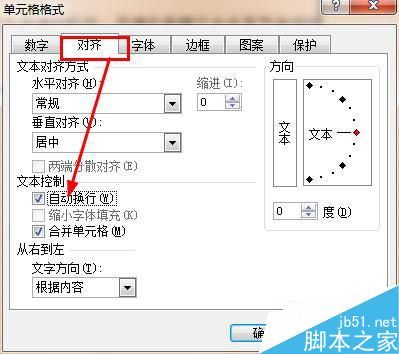
8、我们可以看到最后这段文字就老老实实的呆在了表格中。

word教程
Excel教程
PowerPoint教程
老课堂部分新闻及文章转载自互联网,供读者交流和学习,若有涉及作者版权等问题请及时与我们联系,以便更正、删除或按规定办理。感谢所有提供资讯的网站,欢迎各类媒体与老课堂进行文章共享合作。
-

Excel表格快速制作工资条的方法
Excel表格快速制作工资条的方法 Excel表格快速制作工资条的方法 下面我们就来说说具体的工资条制作方法. 1.制作数字辅助列. 首先在E2单元格输入数字1,在E3单元格输入数字2,同时选中E2:E3,向下复制填充至A17单元格.时间:2020-12-04 07:52:20 办公软件
-

Excel表格中数据的增减怎么用箭头标注
Excel表格中数据的增减怎么用箭头标注 Excel表格中数据的增减怎么用箭头标注 两幅图,是一组销售数据,C列是每个月的销售额与销售平均值的比较情况: 图一 图二 图二明显要比图一的效果更直观吧? 其实实现这样的效果并时间:2020-12-04 07:52:18 办公软件
-
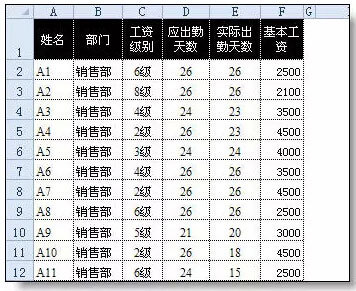
excel表格中隔行选取的三种方法
excel表格中隔行选取的三种方法 excel表格中隔行选取的三种方法 有一个excel表格,需要隔N行选取.可能是隔一行,也可能是隔2行.3行. 常见的隔行选取有两种方法: 一.按ctrl键不松用鼠标逐行选取.如果需要选取的行数多,时间:2020-12-04 07:52:15 办公软件
-
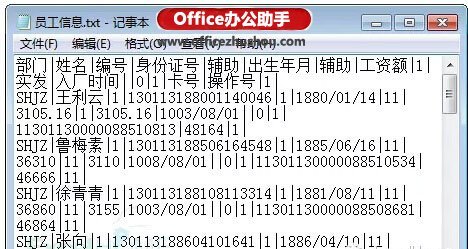
Excel表格导入txt记事本的方法
Excel表格导入txt记事本的方法 Excel表格导入txt记事本的方法 这样的数据,在记事本中修改或是更新数据的时候,会非常麻烦.可以借助Excel的导入外部数据功能,把记事本文件变成Excel中的数据. 首先新建一个Excel文档,按时间:2020-12-04 07:52:11 办公软件
-
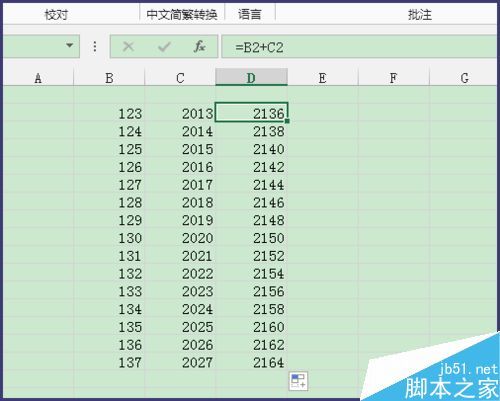
Excel表格中怎么彻底隐藏数据?
Excel表格中怎么彻底隐藏数据? Excel表格中怎么彻底隐藏数据? 1.首先输入数据,例如想隐藏D那排的数据 2.选中,然后右击选择[设置单元格格式] 3.在[数字]-[自定义]下,将类型改为[;;;],三个分号 4.然后就可以看见表时间:2020-08-17 20:57:26 办公软件
老课堂

老课堂推荐
老课堂热点
老课堂标签
eCPC CPC 直播 直播做销售 新增功能 营销托管 信任营销 直播营销 ocpc建模 基木鱼 营销页 基木鱼营销 提升点击率 Mac安装虚拟机 SEM推广创意 推广创意 控制成本 企业SEM 预计审核时间 物料审核信息提示 sem后台 网络营销推广 SEM网络营销推广 SEM网络营销 投放策略 企业在线咨询 在线咨询 提升流量 关键词优化 广告投放渠道 投放渠道 sem优化技巧 sem优化方法 首屏出现 竞价广告 出价策略 百度sem优化 sem优化策略 诊断分析工具 信息流投放 百度营销客户端 流量分级策略 分级流量策略 sem账户运维 百度推广单元状态 百度推广单元 百度sem推广 全网推广 线上营销 SEM效果差 图片添加链接 图片加水印 dedecms 织梦 竞价账户 操作指导 信息流推广 关键词分析 老课堂 账户构架
